Uden tvivl vil alle, der bruger en computer, have fundet et komprimeret arkiv på et tidspunkt, mest sandsynligt i form af en ZIP-fil. ZIP-arkivet er det mest kendte arkivformat omkring i dag, selvom der er andre komprimeringsformater som 7zip og RAR, der giver bedre komprimeringsforhold og mindre filstørrelser. Selv Microsoft anerkendte ZIP-arkivers popularitet og begyndte at inkludere support til det i Windows fra Windows 98 / ME.
Selvom de ikke er så udbredte, er andre komprimeringsformater blevet meget populære i de senere år, fordi de kan komprimere store filer eller et stort antal filer bedre end ZIP, og dette fører til, at et enkelt problem med Windows ikke er i stand til at læse disse filer som standard. Hvis du vil konvertere andre arkiver til ZIP, så de kan læses af næsten hver Windows-bruger, har du brug for tredjepartssoftware. Hvis du vil konvertere dine ZIP-filer til andre formater for at spare på plads, skal du også bruge andre metoder.
Det er ikke vanskeligt at konvertere fra et format til et andet, og du kan installere en arkiver, pakke filerne ud og komprimere dem til det nye format. Der er dog andre måder at konvertere fra et arkivformat til et andet, her er et par at se på. 1. Konverter arkivet ved hjælp af en onlinetjeneste
Det er let at bruge internettet til at konvertere mellem arkivformater, men afhænger noget af din forbindelseshastighed, fordi du sandsynligvis bliver nødt til at uploade arkiverne først, medmindre de allerede er gemt online. På plussiden betyder det, at du ikke behøver at installere nogen software for at konvertere filerne, hvis du ikke ønsker det.
Der er flere onlinetjenester omkring dette, hver med forskellige grader af støtte til forskellige arkivformater. En brugervenlig service er 2zip.org, som giver dig mulighed for at konvertere 16 forskellige arkivformater til ZIP, herunder 7Zip, JAR, RAR, TAR og XZ osv. Det har en praktisk funktion, så du kan se og downloade alt indhold fra arkivet du ønsker, hvis du kun vil have en tekstfil fra et arkiv, kan du downloade netop det.

I alt 100 MB i 10 filer kan uploades på én gang, og du skal blot klikke på knappen for at vælge arkivfil (er) og derefter trykke på Upload kø for at uploade dem. Der er en Enter URL-knap, men da vi forsøgte at linke til en offentlig Dropbox-fil, sagde den “Ikke fundet”, så denne indstilling kan være af begrænset brug. Filerne i arkivet kan derefter gennemses og downloades individuelt, hvis du ønsker det. Knappen Konverter til ZIP i bunden opretter downloadbare ZIP-arkiver til dig.
Besøg 2zip.org
Der er en række andre tjenester, der kan konverteres til og fra en række forskellige arkivformater, herunder Zamzar, Convert Files, Youconvertit, Free File Converter og Online-Convert. Alle disse er blevet nævnt i en anden artikel Online måder at konvertere filer uden at bruge software.
2. Konverter mellem arkivformater ved hjælp af en arkiver
Du skulle tro, at et arkiveringsprogram selv, mens du giver dig mulighed for at udpakke og derefter komprimere filerne, har en indbygget mulighed for hurtigt at konvertere mellem forskellige formater, og nogle af dem gør det. Mærkeligt nok har en af de mest populære gratis arkivere omkring 7-Zip ikke en simpel konverteringsarkivfunktion sammen med ZipGenius, Peazip, Hamster FREE og Bandizip.
Andre som IZArc og Haozip kan dog gøre dette, og Haozip er ret godt, fordi det kan batch konvertere flere forskellige arkiver på én gang til et andet format som ZIP, 7Zip, TAR og LZH. IZArc konverterer kun 1 fil ad gangen, men understøtter konvertering til flere formater (ca. 10).
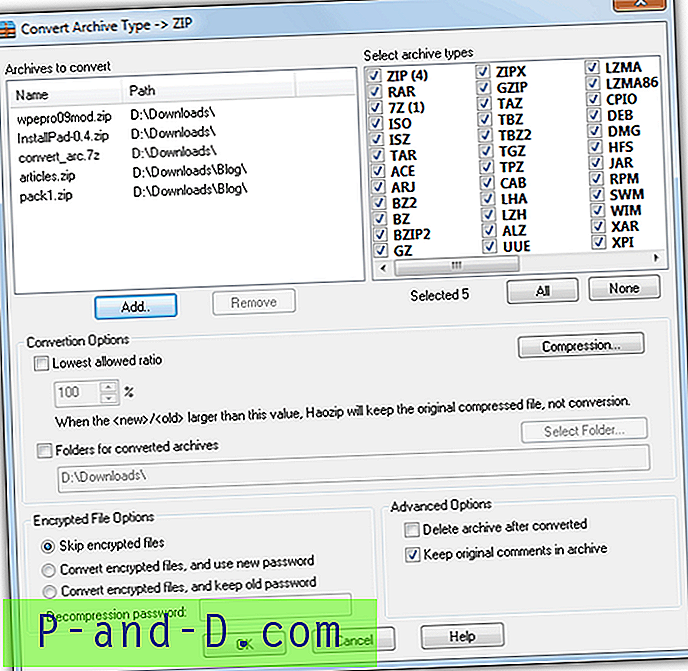
Haozip har adskillige nyttige indstillinger, såsom et springforhold, der ikke konverterer filen, hvis den er større eller tæt på størrelsen på den originale fil, springe over, beholde eller oprette nye adgangskoder til beskyttede arkiver og indstille komprimeringsniveau eller filopdelingsstørrelser osv. . Haozip er et godt valg, hvis du leder efter en arkiver, fordi den også har en billedviser / -konverter, virtuel cd-montering og et batch-fil-omdøbningsværktøj.
Download Haozip | Download IZArc (se efter IZArc's adware under installationen)
3. Brug en standalone Archive Converter
Hvis du ikke ønsker at installere en separat arkiver eller uploade filer for at konvertere det lejlighedsvise arkiv til et andet format, er ArcConvert et gratis og brugervenligt bærbart værktøj, der konverterer arkiver til forskellige komprimeringsformater. Det kan konvertere fra ca. 45 forskellige typer, herunder 7-Zip, LZH, CAB, ZIP, ARJ, ACE, RAR, TAR, UHARC og ISO.
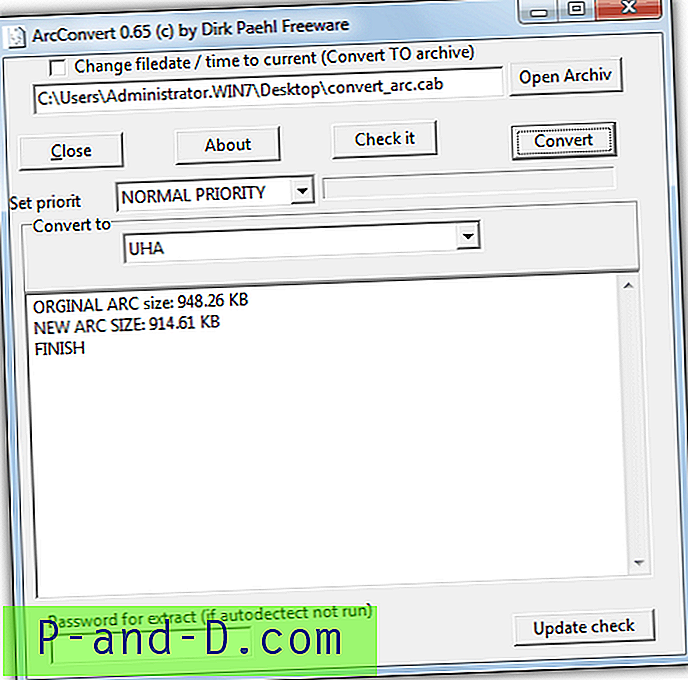
Det konverteres til omkring 20 forskellige formater af de mest populære typer og understøtter også WinRAR og WinACE, hvis du ejer dem. Indtast blot deres stier manuelt i tekstfilen Ekstern.CONFIG. Hvis du får en fejl ved åbning af ArcConvert, skal du åbne CONFIG-filen med notepad og fjerne posterne under [Archiver].
ArcConvert er meget nem at bruge, bare download, udpak og kør arc_convert.exe. Klik på knappen Åbn arkiv for at finde arkivfilen, du vil konvertere. Vælg den nye arkivudvidelse, du vil konvertere til fra rullemenuen, og klik på knappen Konverter. Der er også en check-knap, som du kan kontrollere din arkivfil. Programmet tilbyder at slette det nye eller det gamle arkiv, afhængigt af hvilken fil der har den mindste størrelse.
Download ArcConvert





![[Rett] Diskpladsbrugslinje mangler i denne pc (min computer)](http://p-and-d.com/img/microsoft/127/disk-space-usage-bar-missing-this-pc.jpg)